Auf dieser Seite können Sie Netscape Messenger 4.7 als Ihren E-Mail-Client einrichten.
Wir setzen voraus, dass Sie das Netscape-Paket richtig installiert haben.
Darüberhinaus gehen wir davon aus, dass Sie die DFÜ-Verbindung erfolgreich
installiert und konfiguriert haben. Sollten Sie dieses bisher noch nicht eingerichtet
haben, bitten wir Sie, unsere DFÜ-Netzwerk Seiten zu besuchen.
Einstellungen
Um die Konfiguration durchführen zu können, müssen Sie den Communicator öffnen.
Unter Umständen kann es sein, dass ein Link zum Messenger bereits auf Ihrem Desktop oder in Ihrer
Taskleiste vorhanden ist. Sollte dies zutreffen, können Sie gleich zum nächsten Absatz gehen.
Anderenfalls müssen Sie entweder in der Menüleiste des Communicators auf Communicator -->
Messenger klicken. Es öffnet sich ein neues Fenster mit dem Messenger.
In der Menüleiste des Messengers gehen Sie auf Bearbeiten --> Einstellungen...
Es wird ein neues Fenster geöffnet, in dem man alle relevanten Einstellungen vornehmen kann.
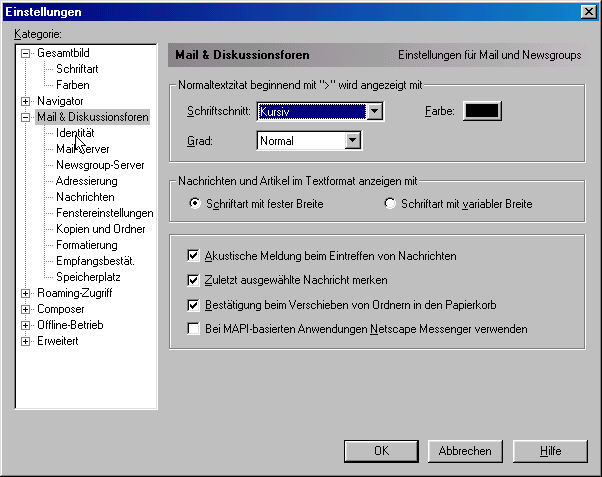
Klicken Sie bitte auf Identität.
In dem Fenster können Sie Ihren Namen sowie Ihre E-Mail-Adresse eingeben.
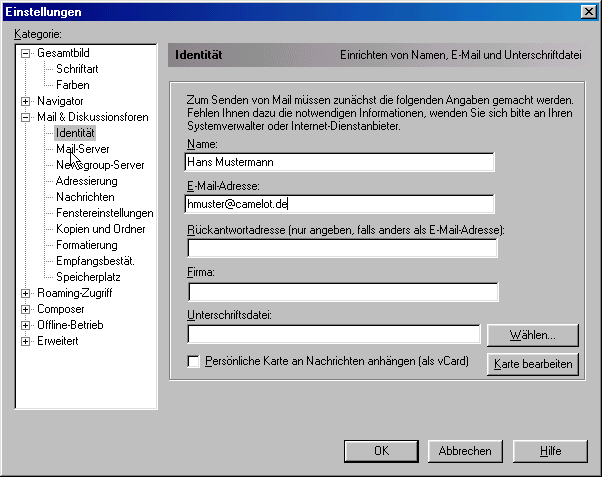
Danach rufen Sie bitte das Menü Mail-Server auf.
In diesem Abschnitt gehen Sie in der rechten oberen Ecke auf Hinzufügen....
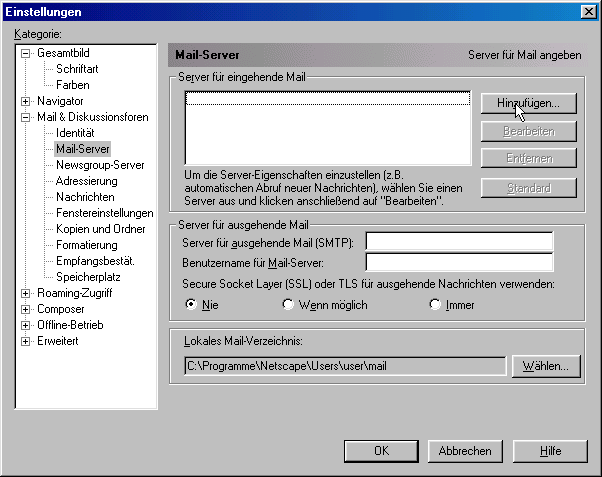
Ein neues Fenster wird eingeblendet.
Hier geben Sie den Namen des Mail-Servers (pop.camelot.de) ein. Als Servertyp wählen sie in dem
Pull-Down-Menü POP3-Server. Anschließend tippen Sie ihren Mail-Account-Benutzernamen in das
darunter liegende Eingabefeld. Weitere Einstellungen können evtl. vrogenommen werden, jedoch haben sie
keinen Einfluss auf die Funktionalität Ihres Mail-Accounts. Klicken Sie auf OK, wenn Sie fertig
sind.
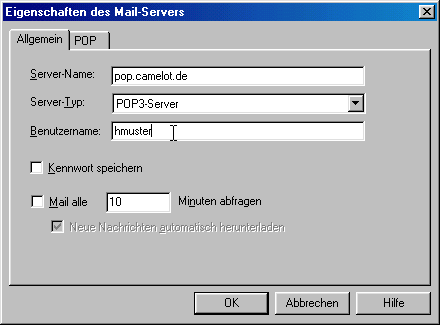
Jetzt müssten Sie wieder das Mail-Server-Fenster vor sich haben. Im Eingabefeld Server für
ausgehende Mail tragen Sie bitte mail.camelot.de
ein. Im darunter liegenden Feld
tragen Sie ebenfalls Ihren Accountnamen ein.
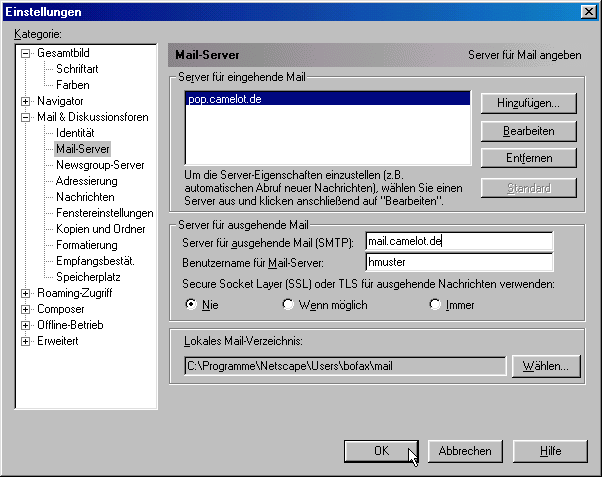
Ihr Account ist hiermit eingerichtet.
Sie können weitere Einstellungen in darunter liegenden
Menüpunkten vornehmen. Sie haben jedoch keinen Einfluss auf die Funktionstüchtigkeit Ihres Mail-Accounts.